高齢者のパソコンの楽しみ方について、日々の記録を書いてみます。
老人のパソコン日記
パーティションを切る
私の新しいパソコンは、Cドライブが少なく、Dドライブが沢山あります。最近のパソコンは、一般にそのような傾向にあるようです。そこで今日は、大きいDドライブを二つに分けることを試みます。 まず「コントロールパネル」を開き、「システムとセキュリティ」から「管理ツール」を選び、その中の「コンピュータの管理」をクリックします。
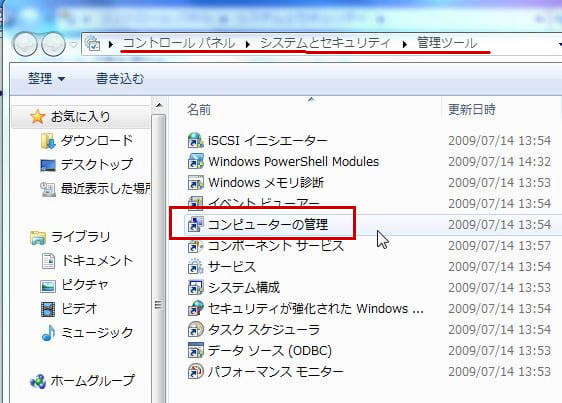
次の画面では、左側の「記憶域」の中の「ディスクの管理」をクリックします。
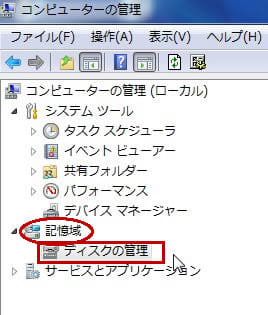
ここで、分割したいドライブ(ここではDドライブ)を右クリックし、「ボリュームの縮小」を選択します。
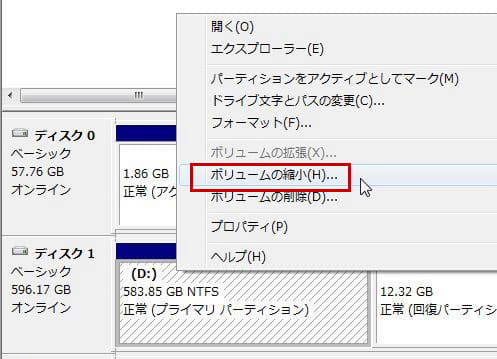
「縮小領域の照会」画面が出て、しばらく待ちます。やがて、自動的に縮小ドライブ(ここではDドライブ)の画面が出るので、「縮小する領域のサイズ」欄に切り分けたいサイズを指定し、「縮小」ボタンを押します。

以上で、選択したDドライブから切り分けられて「未割り当て」の領域ができました。これを右クリックして「新しいシンプルボリューム」を選択します。
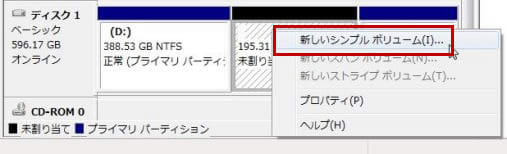
「新しいシンプルボリューム ウィザード」の画面が出るので、「次へ」をクリックし、ウィザードを進めます・

作成したパーティションのフォーマットが始まり、少し時間がかかりますが、「フォーマット中」が100%になったら完成で、新しいパーティションができます。
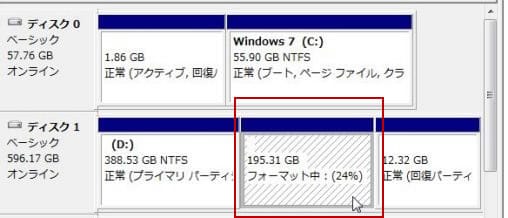
「スタート」メニューから「コンピュータ」を開くと、新しく「ボリューム(F)」というドライブができています。
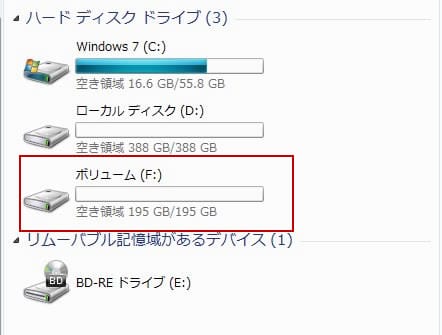
コメント ( 0 ) | Trackback ( 0 )



